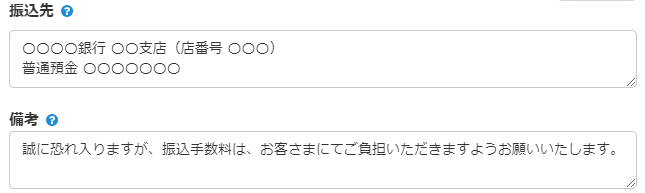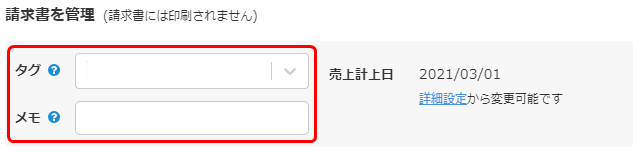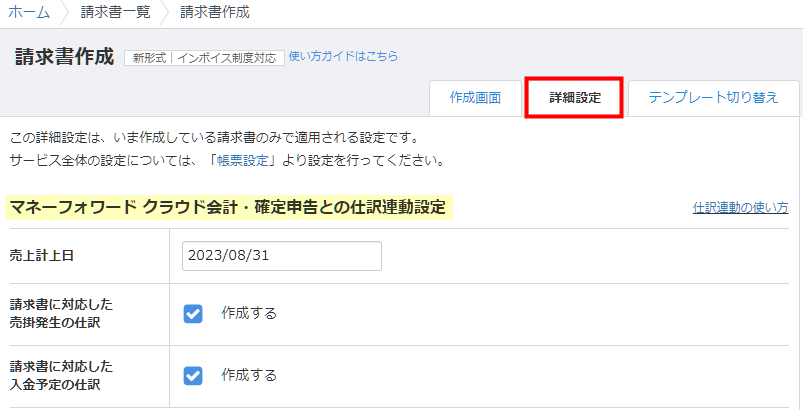概要
このガイドでは、各帳票の作成時に行える設定についてご説明します。
マネーフォワード クラウド請求書では、見積書・納品書・請求書・領収書を作成できます。
- 本ガイドでは請求書を例に操作手順をご説明していますが、他の帳票でも操作手順は同じです。
- 帳票の作成手順に関する詳細は、こちらをご参照ください。
対象ページ
対象のお客さま
マネーフォワード クラウド請求書をご利用中のお客さま
目次
作成画面
送付元情報(自社情報)
送付元情報(自社情報)は、「帳票設定」画面で設定できます。
また、帳票の新規作成や複製を行う場合は「送付元情報を編集」ボタンからも設定が可能です。
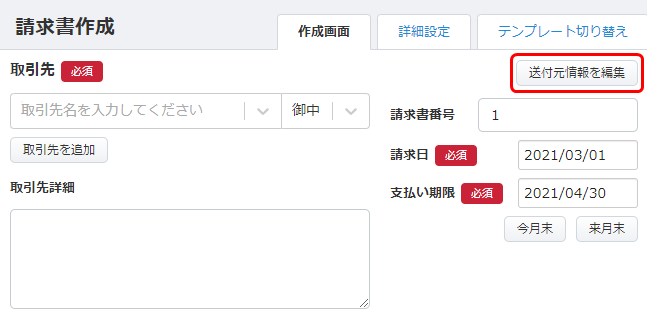
「帳票設定」画面での設定方法については、以下のガイドをご参照ください。
送付元情報の設定方法
取引先/取引先詳細
取引先の選択
取引先をクリックすると、「マスタ管理」>「取引先」画面に登録されている取引先の一覧が表示されます。
表示された一覧から、帳票に反映させる取引先を選択してください。
「取引先詳細」には、選択した取引先の住所や部門名などの情報が反映します。
反映した情報は、必要に応じて編集することが可能です。
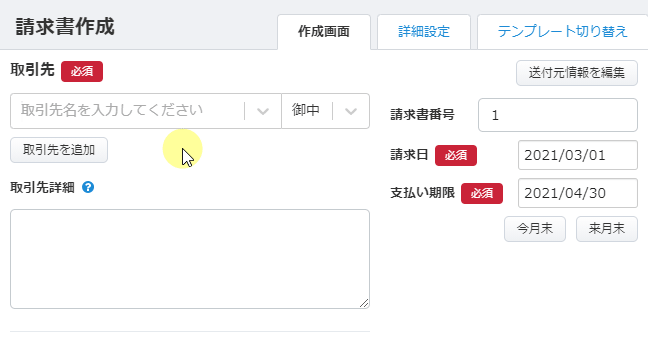
「マスタ管理」>「取引先」画面の操作方法については、以下のガイドをご参照ください。
取引先の設定
取引先の追加
取引先は、「マスタ管理」>「取引先」画面で追加できます。
また、帳票の作成・編集画面の「取引先を追加」ボタンからも、新たな取引先の追加が可能です。
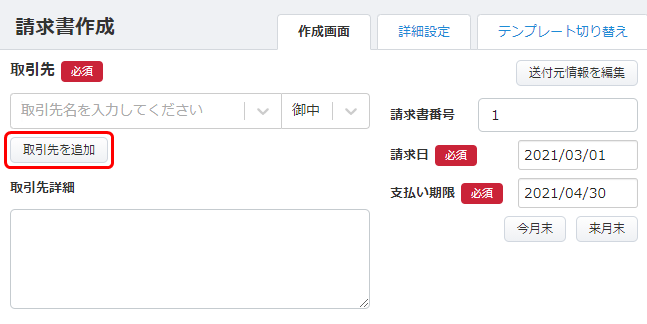
「マスタ管理」>「取引先」画面の操作方法については、以下のガイドをご参照ください。
取引先の設定
帳票番号
帳票の種類に応じて、以下のように名称が異なります。
- 見積書番号
- 納品書番号
- 請求書番号
- 領収書番号
初期設定では「1」から連番で採番されます。
任意の番号を入力する場合は、半角・全角に関わらず30字以内で入力してください。
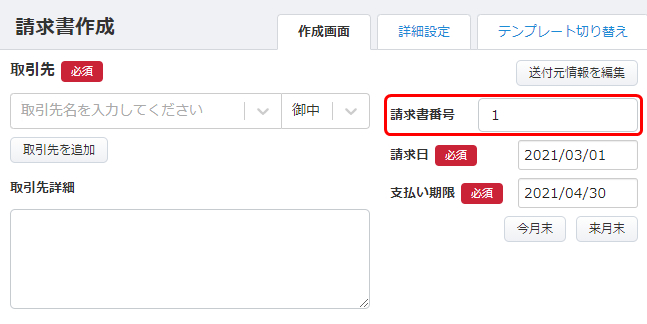
請求日・支払い期限
「請求日」と「支払い期限」は、帳票の種類に応じて以下のように名称が異なります。
- 見積書:発行日・有効期限
- 納品書:納品日
- 請求書:請求日・支払い期限
- 領収書:発行日
帳票の作成画面を表示すると、以下のように日付が反映します。
- 発行日/納品日/請求日:帳票作成の操作を行った日
- 有効期限:見積書作成の操作を行った日を基準とした当月末日
- 支払い期限:請求書作成の操作を行った日を基準とした翌月末日
「請求日」には「2021/03/01」、「支払い期限」には「2021/04/30」が反映する。
日付を変更する場合は、入力欄をクリックして表示されたカレンダーから日付を選択するか、直接日付を入力してください。
支払い期限は、「今月末」および「来月末」ボタンのクリックによって変更することも可能です。

「請求日」は、支払い期限よりも前の日付とする必要があります。
件名
件名を入力すると、件名の先頭に「件名:」とついた状態で帳票に反映します。
半角・全角に関わらず200字以内で入力してください。
件名を入力した場合
件名を入力しない場合
明細
品目の選択
品目欄をクリックすると、「マスタ管理」>「品目」画面に登録されている品目が一覧で表示されます。
表示された一覧から、帳票に反映する品目を選択してください。
「マスタ管理」>「品目」画面に登録されていない品目については、各入力欄に直接入力を行ってください。
なお、事業者区分が「個人」の場合は、税率と詳細の項目の間に「源泉徴収」のチェックボックスが表示されます。
チェックを入れた品目は源泉徴収税の計算対象です。

単位の表示・非表示は、「詳細設定」タブの「単位」で変更できます。
帳票の作成時にデフォルトで単位を表示する場合は、あらかじめ「帳票設定」>「一般」画面の「端数処理、単位」で設定してください。
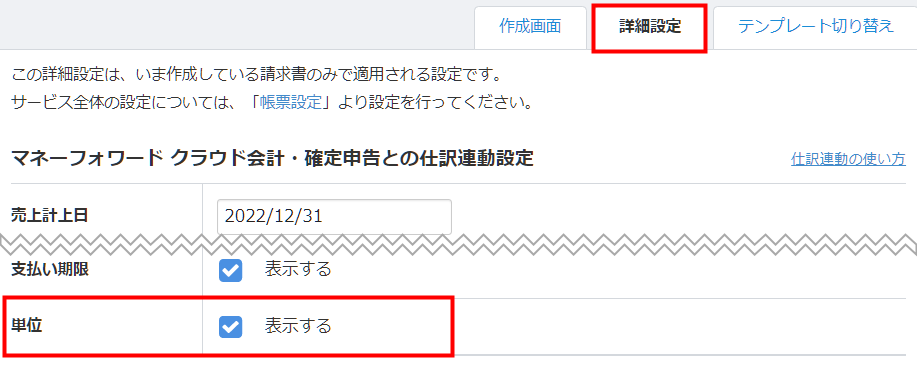
品目の行追加・行削除
「行を追加」ボタンをクリックすると、品目を入力する行を追加できます。
行を削除する場合は、ゴミ箱のアイコンをクリックしてください。
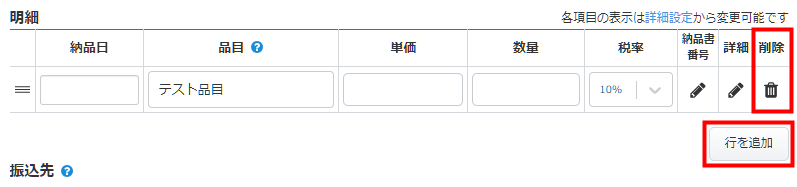
品目の並び替え
品目の左端にある「≡」をドラッグ&ドロップで上下に移動させると、品目の行を並び替えることができます。
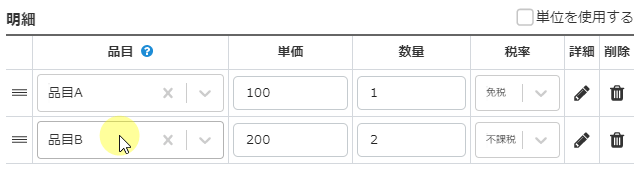
品目詳細
鉛筆のアイコンをクリックすると、品目ごとに詳細を入力できます。
入力した内容は、品目名の下に表示されます。
半角・全角に関わらず300字以内で入力してください。

- 領収書では、品目詳細を入力しても表示されません。
- 「マスタ管理」>「品目」画面で品目詳細を入力する場合は、半角・全角に関わらず200字以内で入力してください。
- 「メール送信」機能で帳票を送信する場合は、半角・全角に関わらず200字以内で入力してください。
各品目の「納品日」「納品書番号」
新形式の請求書では、各品目の「納品日」と「納品書番号」を入力できます。
デフォルトで非表示設定にする手順については、こちらをご参照ください。

新形式の請求書をデジタルインボイスとして送信する場合、「納品日」の入力は必須です。
納品日は明細行のうち1つ以上入力している必要があります。
詳細については以下のガイドをご参照ください。
デジタルインボイスを送信する方法
振込先/備考
振込先と備考はそれぞれ自由に入力できます。
「帳票設定」画面で、あらかじめ入力内容を登録しておくことも可能です。
振込先・備考の設定に関する詳細は、こちらをご参照ください。
タグ/メモ
タグ
「タグ」とは、帳票ごとに設定する「しおり」のようなものです。
設定したタグは、検索時に検索条件として指定できます。
半角・全角に関わらず255字以内で入力してください。
また、「売上レポート」画面では、タグ別に各月の売上高を閲覧できます。
「売上レポート」画面に関する詳細は、こちらをご参照ください。
メモ
帳票の管理用にメモを入力することができます。
入力したメモは、検索時に検索条件として指定できます。
半角・全角に関わらず450字以内で入力してください。
「マネーフォワード クラウド会計・確定申告」へ連携される仕訳に反映できる「メモ」の文字数は200字までです。
クラウド請求書の「メモ」には、450字まで入力できますが、201字以降はクラウド会計・確定申告には連携されません。
クラウド会計・確定申告との連携については以下のガイドをご確認ください。
「マネーフォワード クラウド会計・確定申告」との連携について
詳細設定
マネーフォワード クラウド会計・確定申告との仕訳連動設定
売上計上日
「売上計上日」は、「マネーフォワード クラウド会計・確定申告」に作成される「売掛発生の仕訳」に取引日として反映します。
「売上レポート」画面では、表示基準として「売上計上日」を使用することも可能です。
- 「売上計上日」は「帳票設定」>「会計連動」画面の項目であらかじめ設定できます。
- 「売上計上日」は請求書の設定項目です。見積書・納品書・領収書では設定できません。
請求書に対応した売掛発生の仕訳
「請求書に対応した売掛発生の仕訳」では、請求書に対応した売掛発生の仕訳を作成するか否かを設定できます。
チェックを入れると、クラウド会計・確定申告に「売掛発生の仕訳」が作成されます。
請求書に対応した入金予定の仕訳
「請求書に対応した入金予定の仕訳」では、請求書に対応した入金予定の仕訳を作成するか否かを設定できます
チェックを入れると、クラウド会計・確定申告に「入金予定の仕訳」が作成されます。
表示の設定
帳票名
「帳票名」では、各帳票の上部に表示される件名を変更できます。
ロゴ
「ロゴ」では、ロゴを表示するか否かを設定できます。
ロゴを表示する場合は、あらかじめ「帳票設定」画面でロゴの画像を登録してください。
印影
「印影」では、印影を表示するか否かを設定できます。
印影を表示する場合は、あらかじめ「帳票設定」画面で印影の画像を登録してください。
請求日
「請求日」では、請求日を表示するか否かを設定できます。
支払い期限
「支払い期限」では、支払い期限を表示するか否かを設定できます。
消費税が0円の場合
「消費税が0円の場合」では、消費税が0円である場合において消費税欄を表示するか否かを設定できます。
源泉徴収が0円の場合
「源泉徴収が0円の場合」では、源泉徴収が0円である場合に源泉徴収税欄を表示するか否かを設定できます。
事業者区分が「個人」の場合に設定できます。
課税対象外の内訳欄表示
「課税対象外の内訳欄表示」では、消費税の内訳欄に「免税」「非課税」「不課税」を表示するか否かを設定できます。
その他の設定
消費税の表示方式
「消費税の表示形式」では、「外税」または「内税」を設定できます。
源泉徴収率
「源泉徴収率」は、事業者区分が「個人」の場合にのみ設定できます。
初期値の「10.21%」から変更が必要な場合に入力してください。
※マネーフォワード クラウド請求書における源泉徴収税の算出については、こちらをご参照ください。
源泉徴収の計算方法
「源泉徴収の計算方法」は、事業者区分が「個人」の場合にのみ設定できます。
「税込み金額で計算」または「税抜き金額で計算」を設定してください。
端数の計算方法
「端数の計算方法」では、「明細行ごとの端数処理」と「消費税の端数処理」をそれぞれ設定できます。
「切り捨て」「切り上げ」「四捨五入」のいずれかを選択してください。
端数処理を変更した場合の影響については、こちらをご確認ください。
テンプレート切り替え
帳票に適用するテンプレートを変更する場合は、「テンプレート切り替え」画面で行ってください。
なお、請求書に限り、あらかじめ「帳票設定」画面でデフォルトのテンプレートを指定できます。
テンプレート切り替えに関する詳細は、こちらをご参照ください。
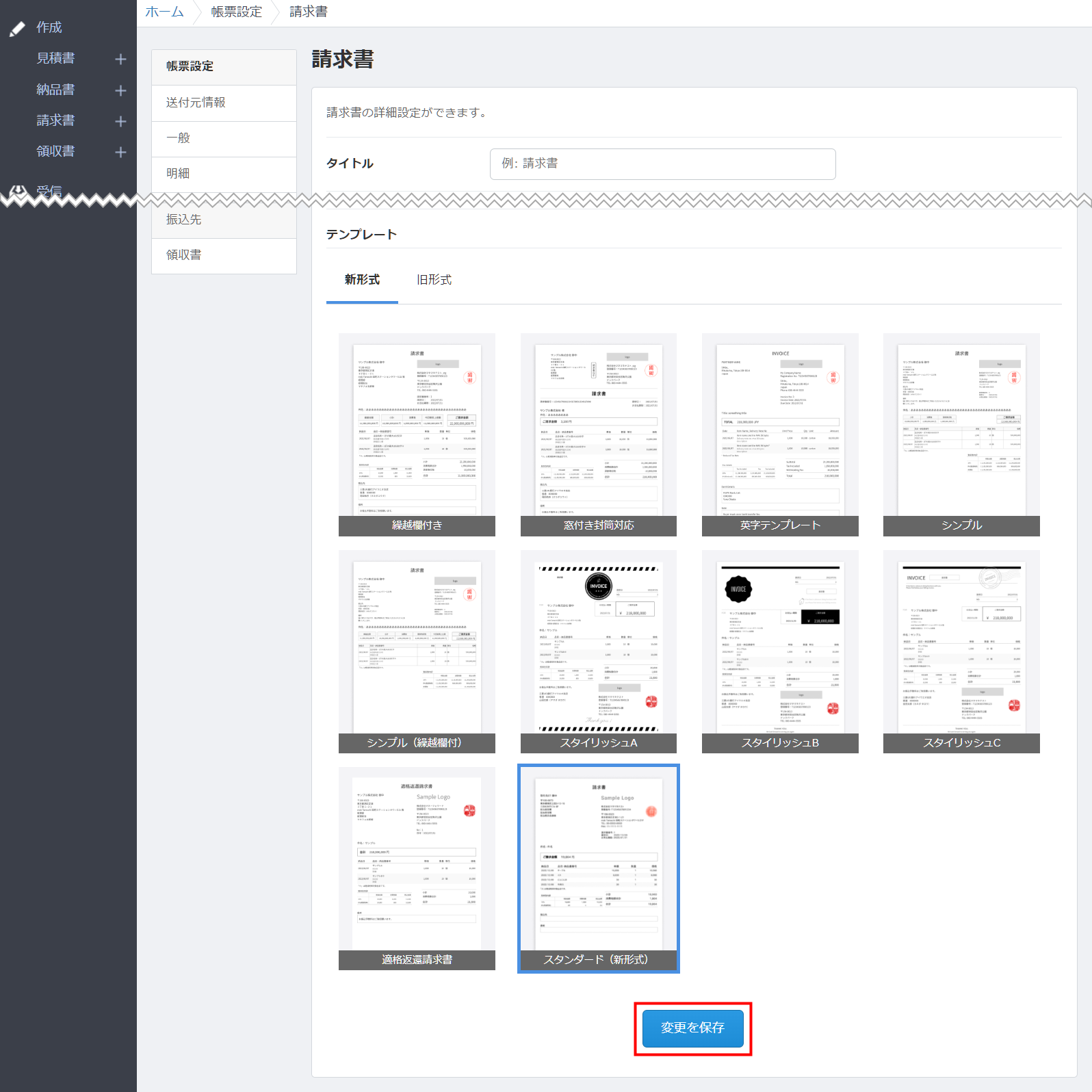
- 領収書で用意しているテンプレートは1つのため、切り替えができません。
- 見積書と納品書は、「帳票設定」画面でデフォルトのテンプレートを指定できません。
※本サポートサイトは、マネーフォワード クラウドの操作方法等の案内を目的としており、法律的またはその他アドバイスの提供を目的としたものではありません。当社は本サイトに記載している内容の正確性・妥当性の確保に努めておりますが、実際のご利用にあたっては、個別の事情を適宜専門家に相談するなど、ご自身の判断でご利用ください。
頂いた内容は、当サイトのコンテンツの内容改善のためにのみ使用いたします。


よく見られているガイド
- ロゴ・印影の設定方法帳票設定
- 送付元情報の設定方法帳票設定